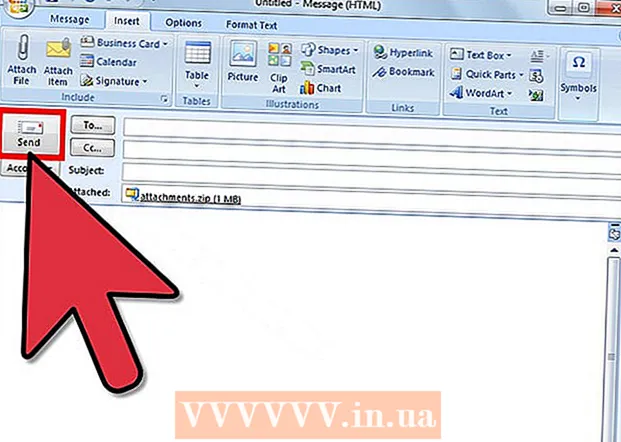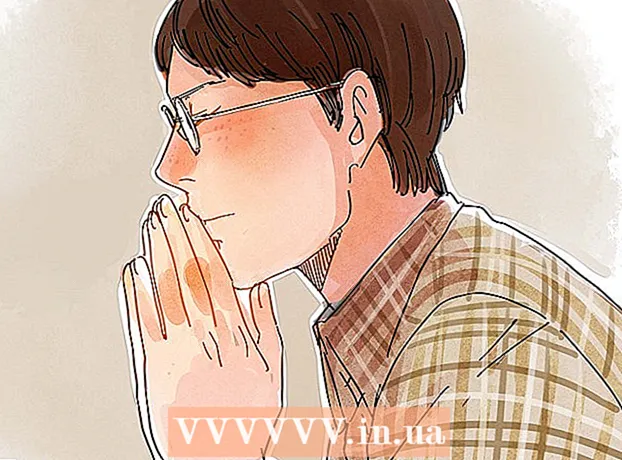Kirjoittaja:
Morris Wright
Luomispäivä:
24 Huhtikuu 2021
Päivityspäivä:
14 Saattaa 2024
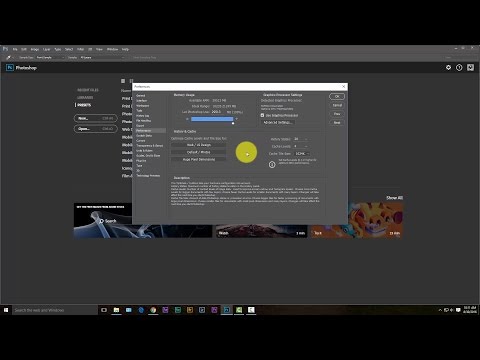
Sisältö
- Astua
- Tapa 1/2: Taustan luominen uudelle kuvalle
- Tapa 2/2: Luo uusi tausta olemassa olevalle kuvalle
- Vinkkejä
Tausta on tärkeä osa kuvaa. Olipa sileä pinta tai monimutkaisempi muotoilu, tausta täyttää ja voi auttaa tuomaan kuvan keskeisen kohteen esiin ja tekemään siitä näkyvämmän. Adobe Photoshopissa voit olla luovia ja työskennellä erityyppisten taustojen kanssa kuviesi rikastamiseksi. Taustan luominen, on se sitten uutta tai olemassa olevaa kuvaa, on helppoa ja se voidaan tehdä muutamassa vaiheessa.
Astua
Tapa 1/2: Taustan luominen uudelle kuvalle
 Avaa Adobe Photoshop. Napsauta työpöydän kuvaketta tai käynnistä ohjelma tietokoneesi ohjelmaluettelosta.
Avaa Adobe Photoshop. Napsauta työpöydän kuvaketta tai käynnistä ohjelma tietokoneesi ohjelmaluettelosta.  Napsauta "File" ikkunan vasemmassa yläkulmassa. Valitse ”Uusi” avataksesi uuden kuvan asetukset sisältävän ruudun.
Napsauta "File" ikkunan vasemmassa yläkulmassa. Valitse ”Uusi” avataksesi uuden kuvan asetukset sisältävän ruudun.  Napsauta avattavaa luetteloa kohdan Tausta sisältö vieressä.” Valitse sitten haluamasi tausta luettelosta.
Napsauta avattavaa luetteloa kohdan Tausta sisältö vieressä.” Valitse sitten haluamasi tausta luettelosta. - "Valkoinen" tekee koko työtilan taustan valkoiseksi.
- Taustaväri antaa työtilan taustalle värin, joka on valittu väripaletista. Löydät tämän vasemmalla olevasta valikosta.
- "Läpinäkyvä" tekee taustasta läpinäkyvän; tämä on ihanteellinen GIF- tai PNG-tiedostojen luomiseen.
 Säädä muita työtilan asetusvaihtoehtoja. Esimerkiksi väriä ja tarkkuutta on mahdollista säätää.
Säädä muita työtilan asetusvaihtoehtoja. Esimerkiksi väriä ja tarkkuutta on mahdollista säätää. - Napsauta "OK", kun olet tehnyt asetukset.
Tapa 2/2: Luo uusi tausta olemassa olevalle kuvalle
 Avaa Adobe Photoshop. Napsauta työpöydän kuvaketta tai käynnistä ohjelma tietokoneesi ohjelmaluettelosta.
Avaa Adobe Photoshop. Napsauta työpöydän kuvaketta tai käynnistä ohjelma tietokoneesi ohjelmaluettelosta.  Napsauta "File" ikkunan vasemmassa yläkulmassa. Valitse "Avaa" avataksesi olemassa olevan kuvan, jota haluat muokata.
Napsauta "File" ikkunan vasemmassa yläkulmassa. Valitse "Avaa" avataksesi olemassa olevan kuvan, jota haluat muokata.  Siirry kohtaan, johon tiedosto on tallennettu. Kun olet siellä, napsauta "OK" jättääksesi kuvan Photoshopiin.
Siirry kohtaan, johon tiedosto on tallennettu. Kun olet siellä, napsauta "OK" jättääksesi kuvan Photoshopiin.  Siirry Tasot-välilehteen. Löydät tämän ikkunan oikealta puolelta. Napsauta hiiren kakkospainikkeella "Tausta" -kerrosta ja valitse ponnahdusvalikosta "Kopioi taso", jos haluat tehdä kopion alkuperäisestä kuvasta.
Siirry Tasot-välilehteen. Löydät tämän ikkunan oikealta puolelta. Napsauta hiiren kakkospainikkeella "Tausta" -kerrosta ja valitse ponnahdusvalikosta "Kopioi taso", jos haluat tehdä kopion alkuperäisestä kuvasta.  Napsauta hiiren kakkospainikkeella uudelleen alkuperäistä taustakerrosta. Tämä on taso, jolla on riippulukon kuvake. Poista “Poista taso” valitsemalla se.
Napsauta hiiren kakkospainikkeella uudelleen alkuperäistä taustakerrosta. Tämä on taso, jolla on riippulukon kuvake. Poista “Poista taso” valitsemalla se.  Napsauta painiketta "Luo uusi kerros". Löydät tämän Taso-välilehden oikeasta alakulmasta. Tämä luo uuden tason päällekkäisen taustakerroksen päälle.
Napsauta painiketta "Luo uusi kerros". Löydät tämän Taso-välilehden oikeasta alakulmasta. Tämä luo uuden tason päällekkäisen taustakerroksen päälle.  Vedä uusi kerros taustan alle. Luo nyt uusi tausta käyttämällä Photoshop-työkaluja, kuten Kynä, Lyijykynä ja Maali, tai liittämällä siihen toinen kuva.
Vedä uusi kerros taustan alle. Luo nyt uusi tausta käyttämällä Photoshop-työkaluja, kuten Kynä, Lyijykynä ja Maali, tai liittämällä siihen toinen kuva.  Älä unohda tallentaa työsi. Napsauta "File" ja valitse "Save" tallentaaksesi tekemäsi muutokset.
Älä unohda tallentaa työsi. Napsauta "File" ja valitse "Save" tallentaaksesi tekemäsi muutokset.  Valmis!
Valmis!
Vinkkejä
- Jos luot uuden taustan olemassa olevalle kuvalle, voit poistaa olemassa olevan taustan nämä osat (käyttämällä Pyyhekumia tai Rajaa) paljastaaksesi taustalla olevan kerroksen.
- Voit poistaa olemassa olevan taustan yksinkertaisesti poistamalla taustakerroksen, jos kuva koostuu tasoista ja tausta on erillisellä kerroksella.